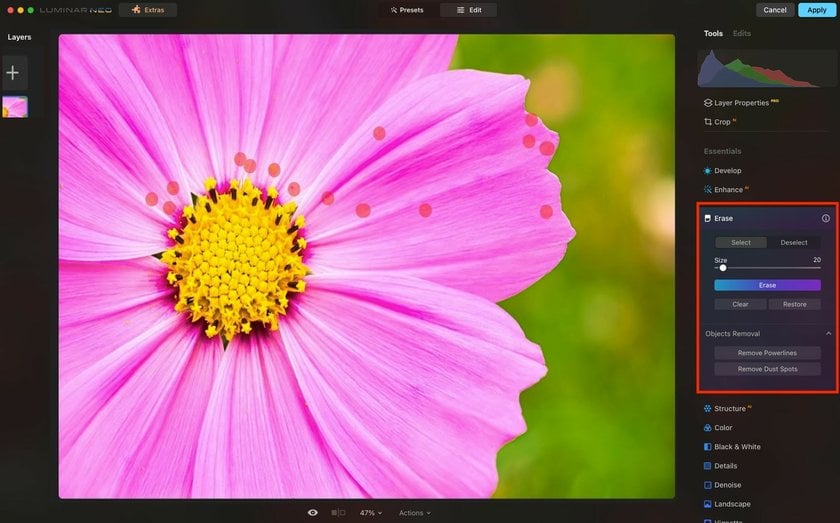Luminar Neoを使ったマクロ写真の編集方法と役立つ拡張機能
5月 17, 2024

こんにちは、E-M-Wです。
SKYLUM社のLuminar Neoにさまざまな機能があり使いこなせばどんな被写体でも簡単に編集可能になります。
今回はLuminar Neoを使ってマクロ写真を編集する方法をご紹介します。
クロップ AIツールで写真を切り取る
マクロ写真を編集する際、クロップAIツールによる画像の切り抜きを一番最初に行うことをお勧めします。
クロップによって画像内の不要な部分を無くし画像を拡大することで写真の見せたい部分を強調することができマクロ写真がより印象的になります。
またクロップ AIツールには、クロップ以外にもアスペクト比の変更・水平調整・回転&反転・構図 AIなどが編集も可能です。

例えば上のバラの写真の場合、少し目障りな緑色の葉っぱの部分を消すようにクロップすることでよりバラの花の印象が強くなりました。
もしどのようにクロップすればいいか迷った場合は、Luminar Neoに搭載されている人工知能がクロップを自動で行う「構図AI」をまず使ってみてそこから最適なクロップを見つけ出す方法を試してみてください。
消去ツールでゴミを除去する
PCでの写真編集時に撮影中やカメラの液晶画面では気づかなかった小さなゴミや埃を見つけたら消去ツールで必ず除去しましょう。
Luminar Neoでゴミの消去を行う場合、まず消去ツールのオブジェクトを除去の「ほこりを除去」を使用しましょう。
この機能はAIがゴミを自動で除去する機能で編集作業の時間短縮に役立ちます。
ただし、自動ですべてのゴミを完全に除去できるわけではないので、手動で消去ツールを使い微調整を行います。
手動で消去ツールを使う際は必要に応じて画面を拡大すると細かなゴミも見つけやすくなり綺麗に除去ができます。
プリセットを使ったマクロ写真編集
Luminar Neoを使ってマクロ写真を簡単に編集するにはプリセットの使用がおすすめです。
ソフトウェアに予めマクロ用の「オブジェクト」「自然」の2種類のプリセット集が含まれており、合計12個のプリセットを使用できます。
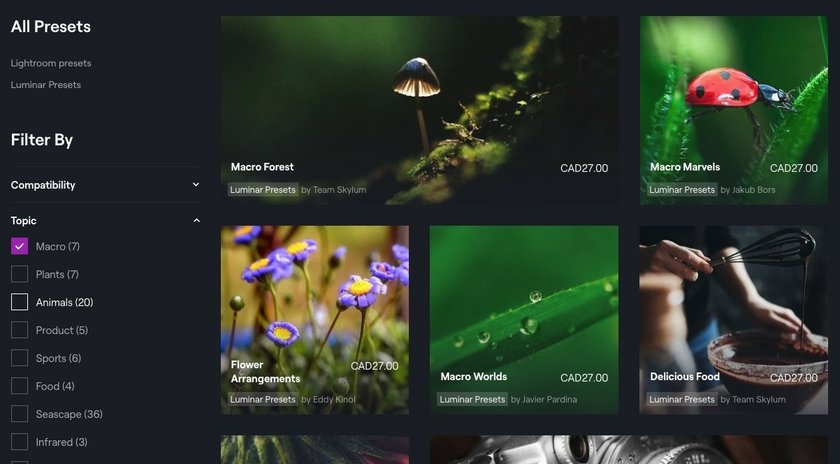
またLuminar Neo公式サイトのマーケットプレイスではプロのフォトグラファーやエディターが作成したハイクオリティーなマクロ用プリセット集も購入可能です。
今回はマーケットプレイスで販売されているLuis Miguel Azorín Albero氏が作成したシグネチャー・プリセットの「見えない世界」に収録されているMacro Dark Moodを使用してみます。
プロが作成したプリセットを使えば簡単に雰囲気あるマクロ写真の編集ができますし、プリセット適用後に編集モジュールでプリセットに使用しているツールや編集内容を見て勉強することもできます。
スーパーシャープ AIを使ったマクロ写真の編集
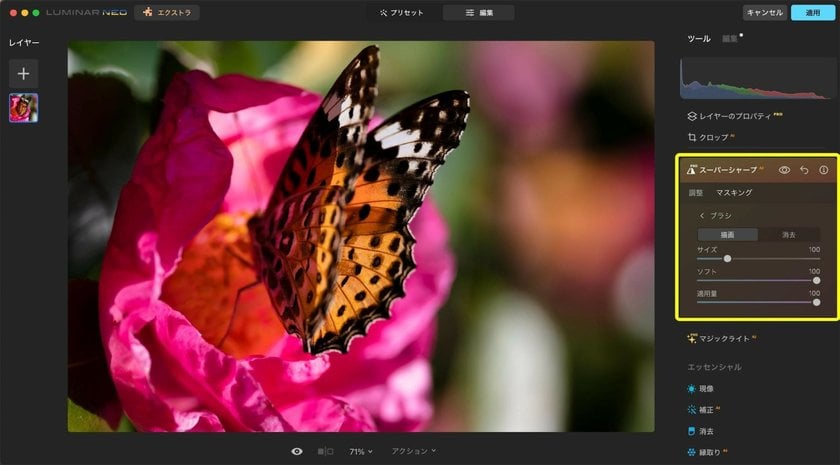
マクロ写真撮影時にわずかなブレやピントのズレでシャープネスが甘くなってしまった場合、Luminar Neoの拡張機能「スーパーシャープ AI」を使えばシャープネスを改善することができます。
ちなみにサブスクリプション Proプランに加入している場合は全ての拡張機能を使用できますが、永続プランの場合別途拡張機能の購入が必要となります。
スーパーシャープ AIには2種類の補正方法があり、ユニバーサルは全体のシャープネスを改善し、ぼかし(モーション)は手ブレや被写体ブレのボケを改善する効果があります。
もし、シャープネスを改善する必要ない部分に効果が出た場合、マスキングツールを使って効果の範囲を制御しましょう。
フォーカススタッキングを使ったマクロ写真の編集
マクロレンズは小さい被写体を大きく写すことができますがレンズと被写体の距離が近くなり被写界深度が非常に浅くなります。
ボケを生かした作品にはこの特性はメリットになりますが、全体にピントの合った商品の写真を撮りたい場合は逆にデメリットになります。
被写界深度を深くする方法としてレンズのF値を大きくする方法もありますが、それだけでは全体にピントの合った写真が撮れない場合があります。
カメラの設定だけでは全体がピントの合った写真が撮れない場合、Luminar Neoの拡張機能「フォーカススタッキング」を使ってみましょう。
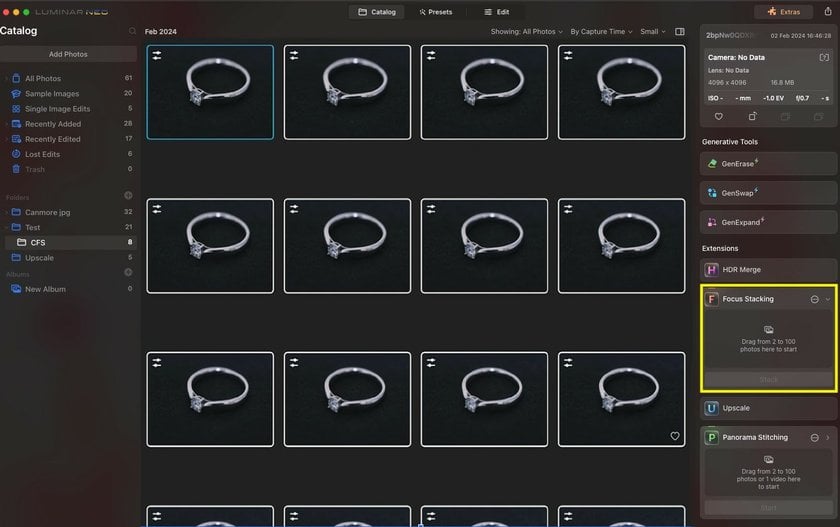
フォーカススタッキングについて簡単に説明すると、同一の構図で撮影したピント位置の異なる写真を複数枚合成し、ピントの合っている範囲を拡張する編集機能です。
この機能を使用するにはデジタルカメラに搭載されているフォーカスブラケット撮影機能を使い素材となる写真を複数枚撮影する必要があります。
フォーカススタッキングの使い方は素材となる複数の写真をLuminarNeoに読み込み、その複数の写真をカタログ画面のフォーカススタッキングのウィンドウにドラッグ&ドロップし、合成をクリックすれば完了です。
上の指輪の写真はマクロレンズを使い、最大絞り値のF22で撮影したのですがそれでも全体にピントが合った写真にはなりませんでした。
上の写真はフォーカススタッキングを使い、30枚の焦点距離の異なる写真を焦点合成した写真です。
この2枚の写真を見比べるとフォーカススタッキングを使用した写真の方が明らかに全体にピントが合っているのがわかります。
最後に
Luminar Neoにはマクロ写真を編集する基本的な機能だけでなく、フォーカススタッキングやスーパーシャープAIなどの拡張機能があり、さらに高度なマクロ写真の編集が可能です。
それでは、Luminar Neoを使ってマクロ写真の編集を楽しんでください。